Importador de Cuentas Contables
¿Cómo importar mis cuentas contables a InterFuerza?
Con esta útil herramienta su proceso de implementación es mucho más fácil y rápido, si cuenta con una base de datos de sus cuentas contables en Excel, podrá realizar el proceso de importación de forma segura sin tener que crearlas manualmente en la plataforma. A continuación, mostraremos cómo migrar su catálogo de cuentas desde un archivo CSV.
- Seleccionar Importador
- Descargar el Template (formato .csv)
- Descripción del Template
- Importar Template
Seleccionar Importador
Estacopción le permite migrar todo su catálogo de cuentas de forma masiva. Para iniciar el proceso de importación, debe iniciar su sesión en la plataforma web de InterFuerza, dirigirse a la sección de Configuración > Importador de Datos > Importación de Cuentas Contables:
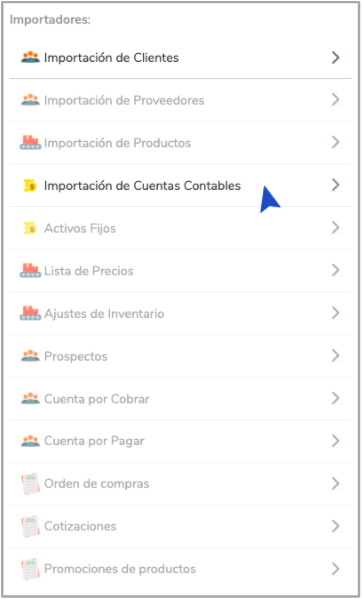
Descargar el Template
InterFuerza ha diseñado una plantilla de cuentas contables estándar en formato .csv, la cual puede descargar desde el importador. Al seleccionar la opción de Importación de Cuentas Contables > Empecemos, se habilitarán la opciones: Descargar el Template y Descripción del Template, tal como se muestra a continuación:
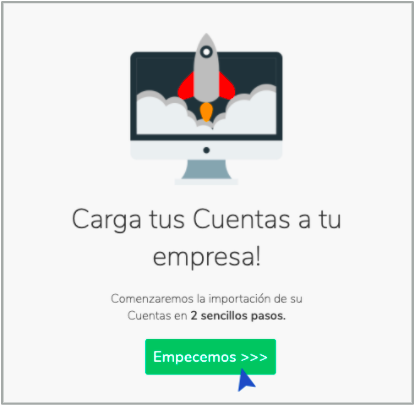
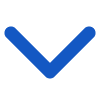
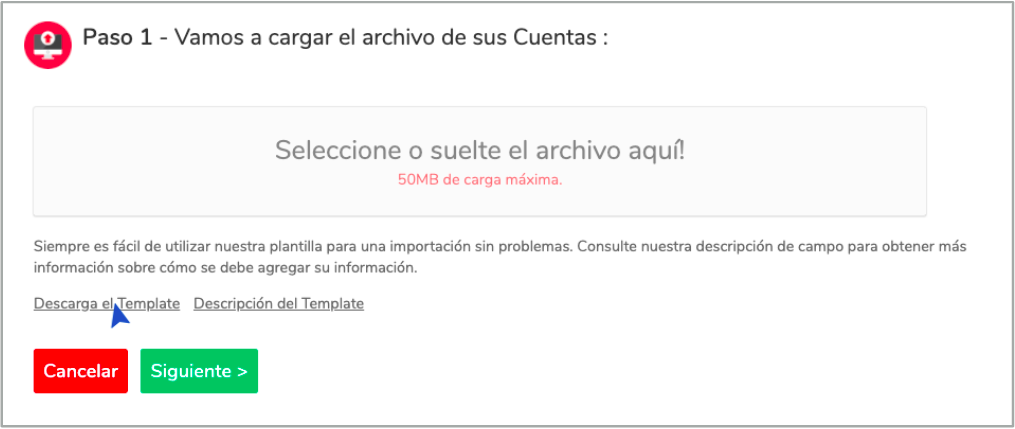
Descripción de Template
Una vez descargado el template podrá comenzar a diligenciar el formulario, es importante tener en cuenta los requisitos y campos obligatorios para asegurarse que la carga sea un éxito.
| Campo de Formulario | Detalle |
|---|---|
| Codigo | ID de la cuenta contable. |
| Nombre | Nombre o título de la cuenta contable. |
| Descripcion | Detalle o breve descripción de la cuenta contable. |
| Categoria | Asignar la categoría de cada cuenta contable. |
| Tipo | Asignar el tipo de cuenta contable. |
| Jerarquia | Define el nivel de la cuenta respecto a otros. |
•¡Atención!
Los campos señalados con asterisco (*) son de carácter obligatorio; por otro lado, los campos que incluyen “VALUE” deben ser diligenciados con la información que se lista en cada una de las líneas del importador.
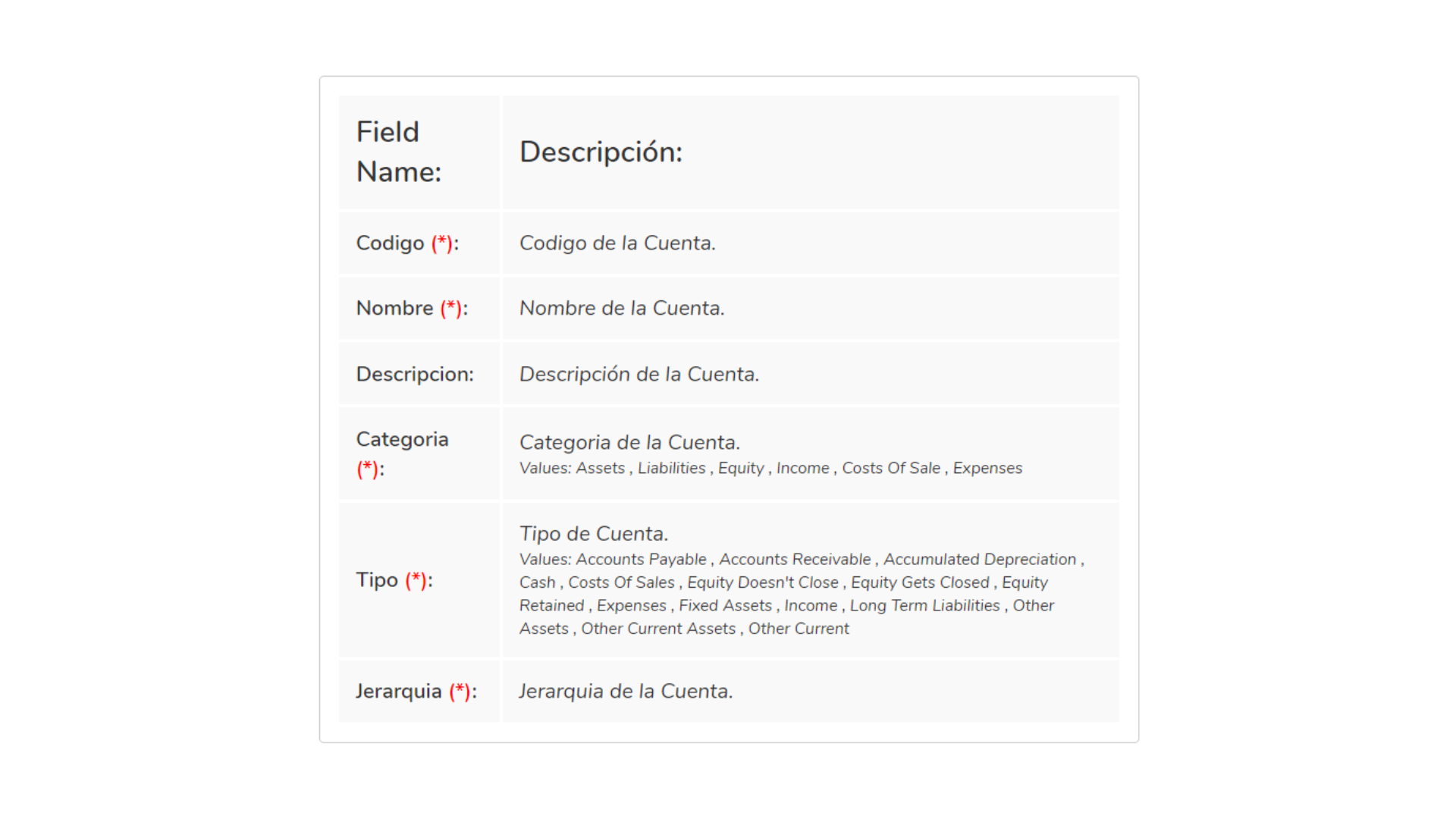
Para que el sistema jerarquice las cuentas en los reportes escalados, se requiere que las cuentas hijas comiencen con el código de la madre, seguido por punto, ejemplo:
Código Nombre Jerarquía 100 Activos CLASE 100.1 Activos corrientes GRUPO 100.1.1 Inventarios CUENTA 100.1.1.1 Inventario de productos SUBCUENTA 100.1.1.2 Inventario de materias primas SUBCUENTA
Requisitos de Template
El formato del archivo debe mantenerse en .csv, y tener en cuenta los siguientes puntos al momento de diligenciar:
- No incluir comas ( , )
- No incluir tildes ( ´ )
- No incluir Ñ/ñ
Campos obligatorios a diligenciar:
Podrá validar el detalle de cada uno de los campos con la opción de Descripción del Template. Sin embargo, algunos de estos son obligatorios y, de no estar diligenciados, no podrá realizar la importación de datos.
- Código
- Nombre
- Categoría
- Tipo
Importar Template
Una vez ha diligenciado la plantilla de cuentas contables puede proceder a cargar su información siguiendo estos tres pasos:
- Cargar Archivo
- Mapeo de Campos
- Carga Completada
Cargar Archivo
Para realizar la carga del archivo, debe dirigirse a la sección de Importador de Datos > Cuentas Contables > Empecemos, y dar clic en el campo “Seleccione o suelte el archivo aquí” una vez cargado dar clic en Siguiente.
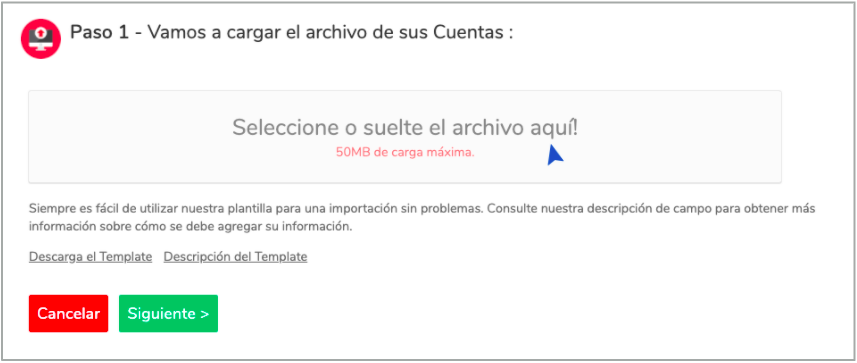
Mapeo de Campos
El siguiente paso es asociar el nombre de campo con las columnas de su plantilla, a continuación mostraremos a detalle el proceso de configuración de campos:
Detalle:
Los campos señalados con signo de exclamación (!), son obligatorios.
- Pendientes: son los campos que faltan por asignar columna.
- Columnas: es el total de columnas de la plantilla.
- Líneas para importar: son las líneas que se importarán a la plataforma y corresponden a total de líneas que contiene su documento.
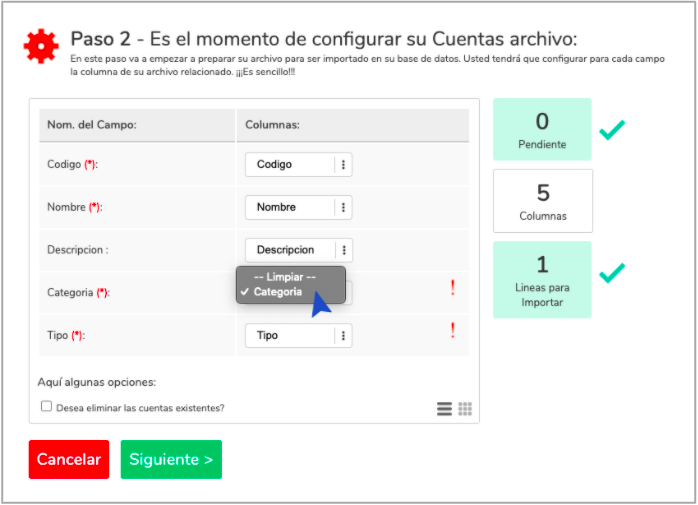
¡Nota Aclaratoria!
Seleccionar la casilla de "Eliminar las cuentas existentes" para reemplazar el catálogo predeterminado por las cuentas que esta importando.
Carga Completada
Una vez verificado que la información se encuentra correcta, debe dar clic en siguiente, el sistema le enviará un mensaje que le indicará que su carga de datos ha sido exitosa:
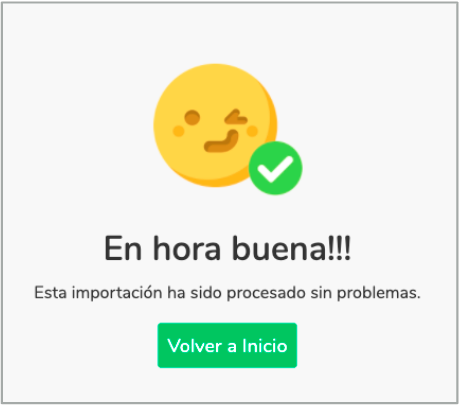
Una vez realizada la importación de cuentas contables, debe realizar la configuración de su Mantenimiento de Cuentas Contables.
Si tiene dudas sobre cómo realizar este proceso, puede contactarnos a través del chat de atención al cliente.
Updated about 2 months ago
